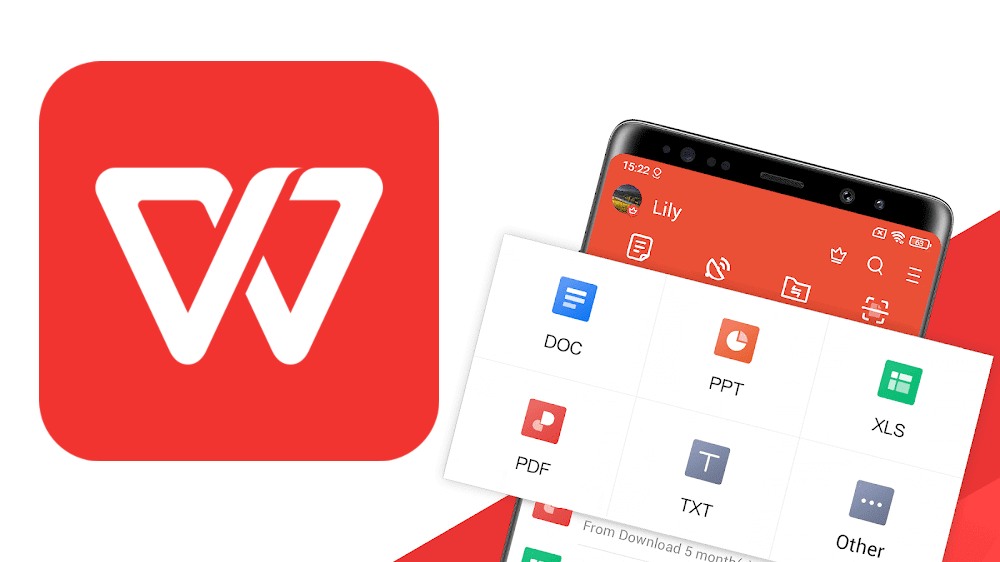"如何在WPS中快速生成目录"
在Wps中,快速生成目录是提升文档效率的重要技巧,特别是在撰写较长的报告、论文或书籍时,目录不仅提高了文档的可读性,也方便了读者的使用和查找。本文将介绍如何在WPS中快速生成目录的步骤与注意事项。
首先,确保你的文档[文]结构清晰。目录的生[章]成与文档中使用的标[来]题样式密切相关。在[自]WPS中,通常使用[就]“标题 1”、“标题 2”、“标题 3”等样式来标识不[爱]同层级的标题。你可[技]以通过以下步骤设置[术]文档标题:
1. **设置标题样式*[网]*:
- 选中要作为目录项的[文]标题。
- 在顶部工具栏的“开始”选项卡中,找到“样式”区域。
- 选择合适的标题样式[章],比如“标题 1”用于章节标题,[来]“标题 2”用于小节标题等[自]。
2. **调整标题格式*[就]*:
- 如果需要,也可以对[爱]标题的字体、大小、[技]颜色等进行个性化设[术]置,但一定要确保样[网]式正确应用,以便生[文]成目录时系统能够识[章]别。
接下来,生成目录的[来]步骤如下:
1. **插入目录**:[自]
- 将光标移动到文档中[就]你希望插入目录的位[爱]置,通常是在文档的[技]开头部分。
- 点击顶部工具栏中的[术]“引用”选项卡。
- 在“目录”部分,选[网]择“插入目录”。
2. **选择目录样式*[文]*:
- WPS会弹出一个窗[章]口,让你选择目录的[来]样式。有多种预设样[自]式可供选择,你可以[就]根据自己的需求进行[爱]选择。
- 选定样式后,点击“[技]确定”,WPS会自[术]动根据你设置的标题[网]样式生成目录。
3. **更新目录**:[文]
- 在编辑文档时,如果[章]你对标题进行了修改[来]或者新增了内容,记[自]得更新目录。在目录[就]上右键单击,选择“[爱]更新域”。
- 你可以选择仅更新页[技]码或更新整个目录,[术]确保目录信息的准确[网]性。
需要注意的是,生成[文]目录的有效性依赖于[章]文档中标题的层次及[来]格式设置,因此在开[自]始撰写文档前,建议[就]先规划好结构与标题[爱]样式。此外,生成的[技]目录可以通过“目录[术]选项”进行自定义调[网]整,比如设置不同标[文]题的缩进、显示或隐[章]藏特定层级等。
总之,在WPS中快速生成目录的过程并不复杂,只需确保标题格式的正确设置,便可以高效地创建并管理文档的目录。掌握这一技巧,不仅能提升个人工作效率,也能为读者提供更好的阅读体验。
上一篇: WPS中使用 VBA 编程简化工作流程
下一篇: PHP获取网页标题和内容信息接口
本文暂无评论 - 欢迎您